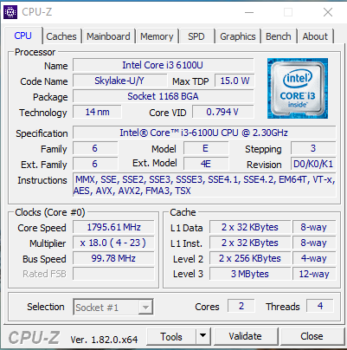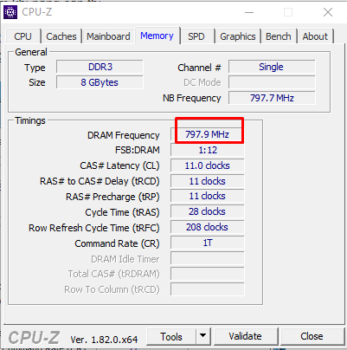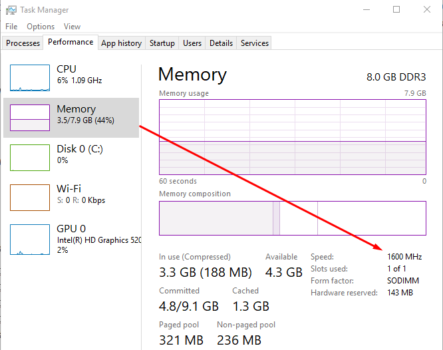Warning: Undefined array key 1 in /www/wwwroot/tienichit.com/wp-content/themes/jnews/class/ContentTag.php on line 86
Warning: Undefined array key 1 in /www/wwwroot/tienichit.com/wp-content/themes/jnews/class/ContentTag.php on line 86
Warning: Undefined array key 1 in /www/wwwroot/tienichit.com/wp-content/themes/jnews/class/ContentTag.php on line 86
Warning: Undefined array key 1 in /www/wwwroot/tienichit.com/wp-content/themes/jnews/class/ContentTag.php on line 86
Hãy cùng tienichit.com tìm hiểu về Bus RAM là gì? Cách xem Bus RAM trên máy tính PC & Laptop.
Xem thông tin phần cứng máy tính là một việc bạn phải làm khi muốn nâng cấp máy tính, biết cấu hình máy tính có đáp ứng được cho phần mềm hoặc game nào đó không hay đơn giản chỉ tò mò về thông số về phần cứng hiện có trong máy tính. Nếu bạn đang cần xem Bus RAM máy tính của PC hoặc Laptop là bao nhiều thì ngay sau đây mình sẽ giới thiệu cho bạn 2 cách đơn giản.
Mục Lục
Bus RAM là gì?
Bus là kênh hay đường dẫn nội bộ có chức năng truyền tín hiệu từ bộ phận này sang bộ phận khác trong máy tính. Để dễ hiểu, thì Bus càng cao thì khả năng truy dữ liệu càng nhanh.
Hướng dẫn xem bus của RAM
Có rất nhiều cách giúp bạn và mình sẽ chọn ra 2 cách thông dụng nhất mà bạn có thể dễ dàng thực hiện.
Lên đầu trang ↑
Dùng phần mềm thông dụng CPU-Z
Chắc bạn đã nghe khá nhiều về phần mềm này, CPU-Z là phần mềm miễn phí giúp bạn kiểm tra rất nhiều thông tin về cấu hình của máy tính. Bạn có thể xem thông tin về loại mainboard, chipset, loại bộ nhớ, Bus, tên bộ vi xử lý…
Bước 1: Bạn tải phần mềm này về tại đây sau đó cài đặt như những phần mềm bình thường khác, chỉ next next là cài xong rồi.
Sau khi cài xong và khởi động phần mềm, bạn sẽ thấy giao diện của nó như hình phía dưới. Gồm rất nhiều tab và mỗi tab đều chứa rất nhiều thông tin về máy tính của bạn.
Bước 2: Muốn coi Bus RAM, bạn chọn tab Memory sau đó xem thông tin phần DRAM Frequency. Nếu đang dùng SDRAM thì đây là Bus RAM bạn cần.
Nhưng đối với loại DDRAM, DDRAM2, DDRAM3 rất phổ biến hiện nay thì bạn cần lấy thông số DRAM Frequency x 2. Nghĩa là Bus RAM máy mình là 797.9 x 2 = 1600.
Ngoài ra bạn có thể xem được Bus CPU trong phần mềm này, chọn tab CPU.
Lên đầu trang ↑
Xem ngay trên Task Manager
Cách này đơn giản hơn nhiều nhưng vì dùng phần mềm sẽ xem được chi tiết rất nhiều thứ khác nên mình muốn gợi ý bạn dùng CPU-Z.
Đầu tiên bạn click chuột phải vào Taskbar chọn Task Manager. Tiếp đó chọn tab Performance, chọn phần Memory rồi xem thông số tại dòng Speed. Ở đây đúng làm máy tính mình có Bus 1600 MHz như lần kiểm tra trước.
Lên đầu trang ↑
Lời kết
Với 2 cách trên đây, bạn đã xem được Bus Ram dễ dàng rồi đấy. Qua bài viết này chắc bạn đã biết được một phần mềm rất hữu ích là CPU-Z để kiểm tra thông tin máy tính, nếu như bạn muốn biết chi tiết cách xem thông tin phần cứng với CPU-Z thì có thể xem lại bài viết mà mình đã tổng hợp tại bài viết này.
Nếu như có biết thêm phần mềm nào khác hữu ích trong việc kiểm tra thông tin phần cứng thì đừng quên chia sẻ với mình trong phần bình luận dưới đây nhé!
Xem thêm các bài viết:
Chúc bạn thành công!
Từ khóa: Bus RAM là gì? Cách xem Bus RAM trên máy tính PC & Laptop ; Bus RAM là gì? Cách xem Bus RAM trên máy tính PC & Laptop ; Bus RAM là gì? Cách xem Bus RAM trên máy tính PC & Laptop